Windows更新NVIDIA显卡驱动
【摘要】 笔记本显卡联想拯救者Y70001050Ti1、首先进入GeForce官网,选择顶部的驱动程序。2、拉到下面手动搜素驱动程序,有以下6个筛选条件。3、我的显卡是GTX 1050Ti,所以选择的配置情况如下。这里注意下产品系列选择的一定要是带(NoteBook)的,也就是适用于笔记本的:4、确认无误后,开始搜索,建议不要下载最新的驱动版本(不稳定),可以选再早一个月的,然后下载到本地。5、打开下...
| 笔记本 | 显卡 |
|---|---|
| 联想拯救者Y7000 | 1050Ti |
1、首先进入GeForce官网,选择顶部的驱动程序。
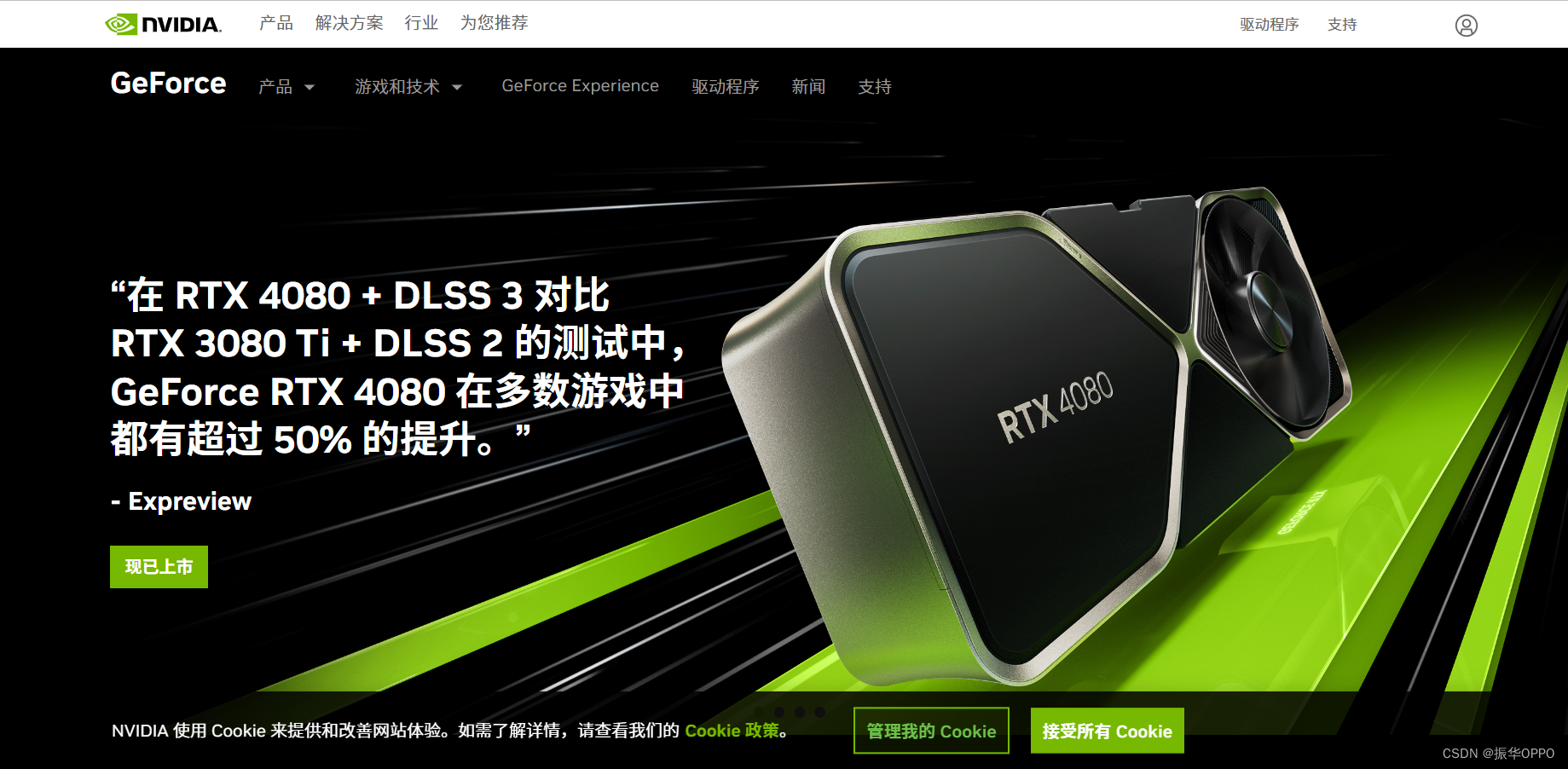
2、拉到下面手动搜素驱动程序,有以下6个筛选条件。
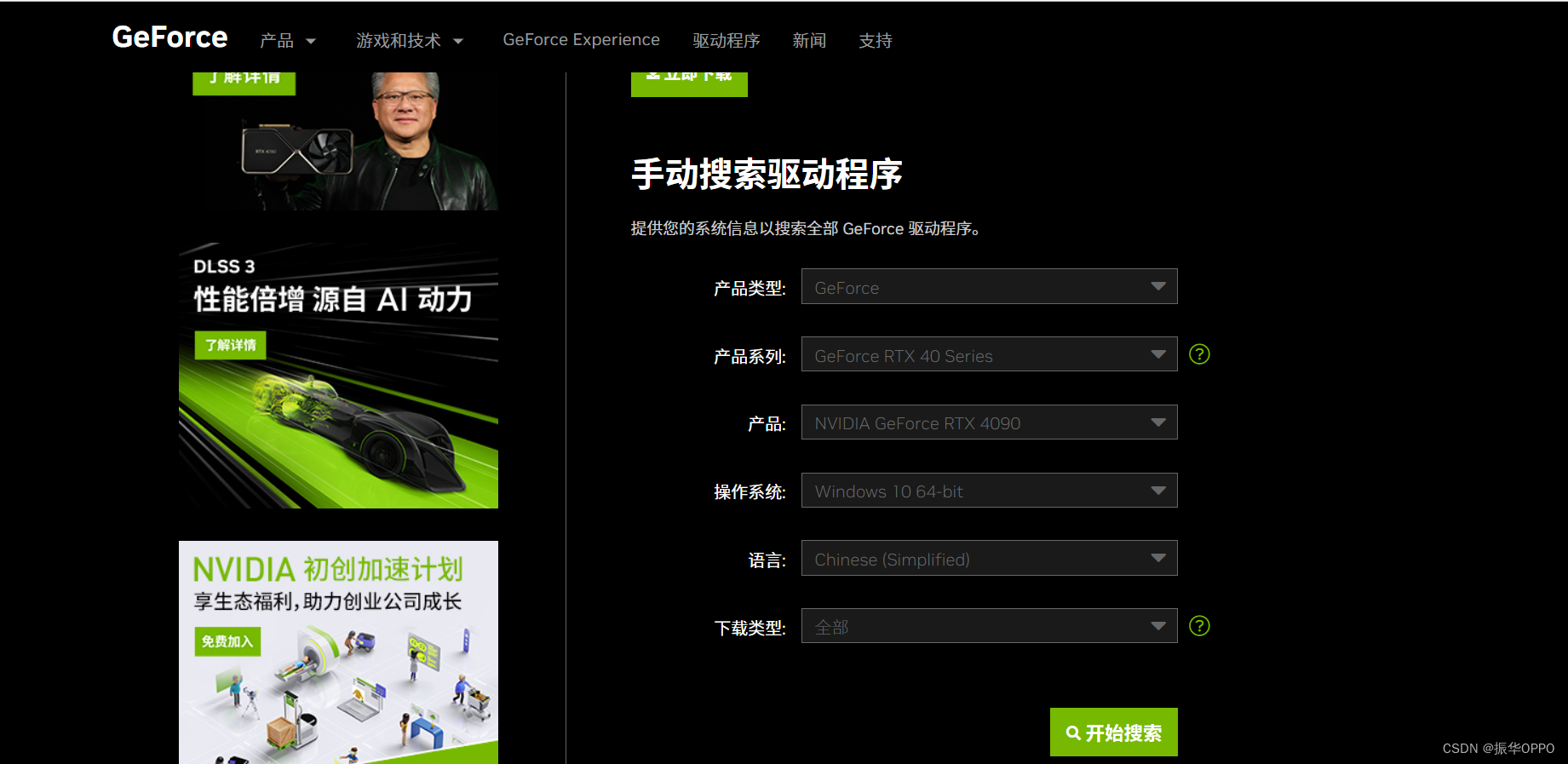
3、我的显卡是GTX 1050Ti,所以选择的配置情况如下。这里注意下产品系列选择的一定要是带(NoteBook)的,也就是适用于笔记本的:
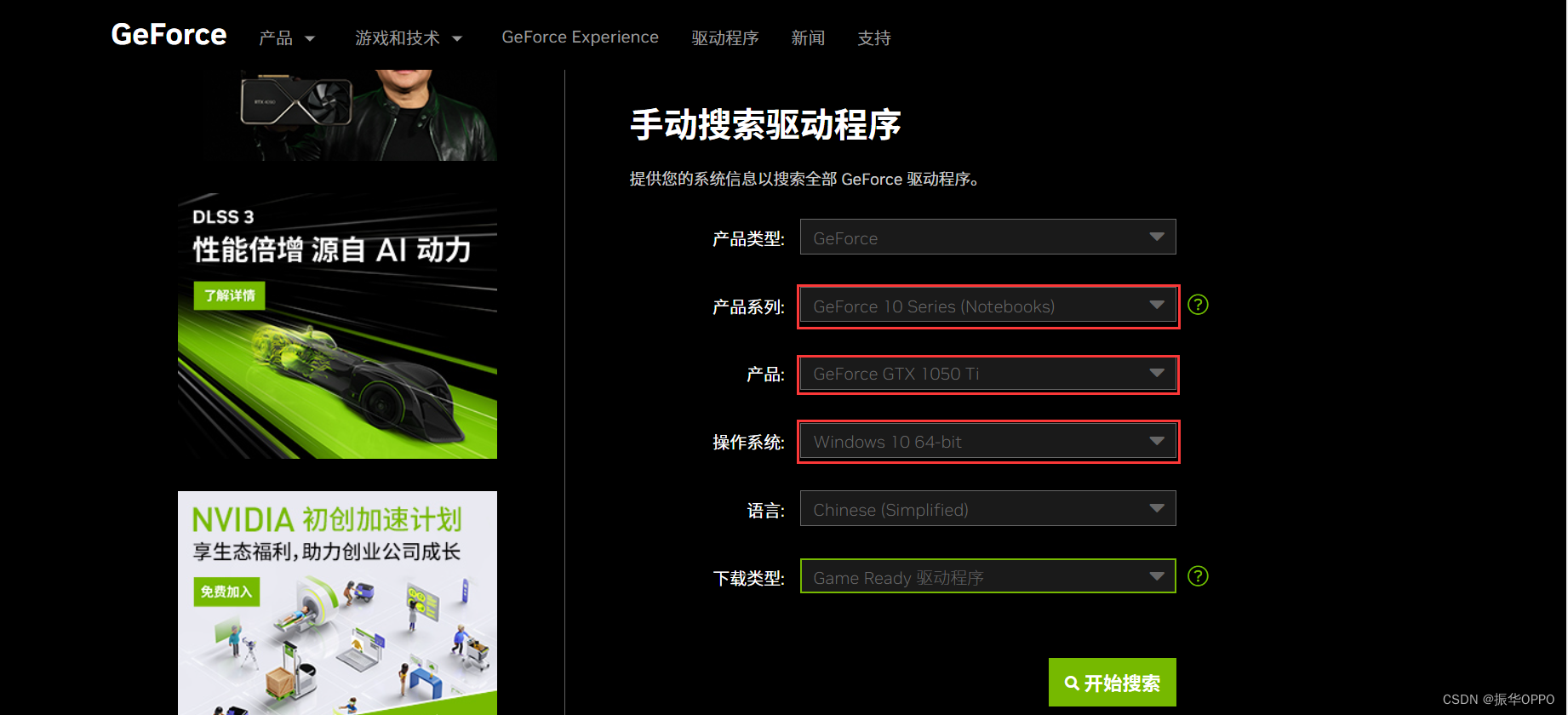
4、确认无误后,开始搜索,建议不要下载最新的驱动版本(不稳定),可以选再早一个月的,然后下载到本地。
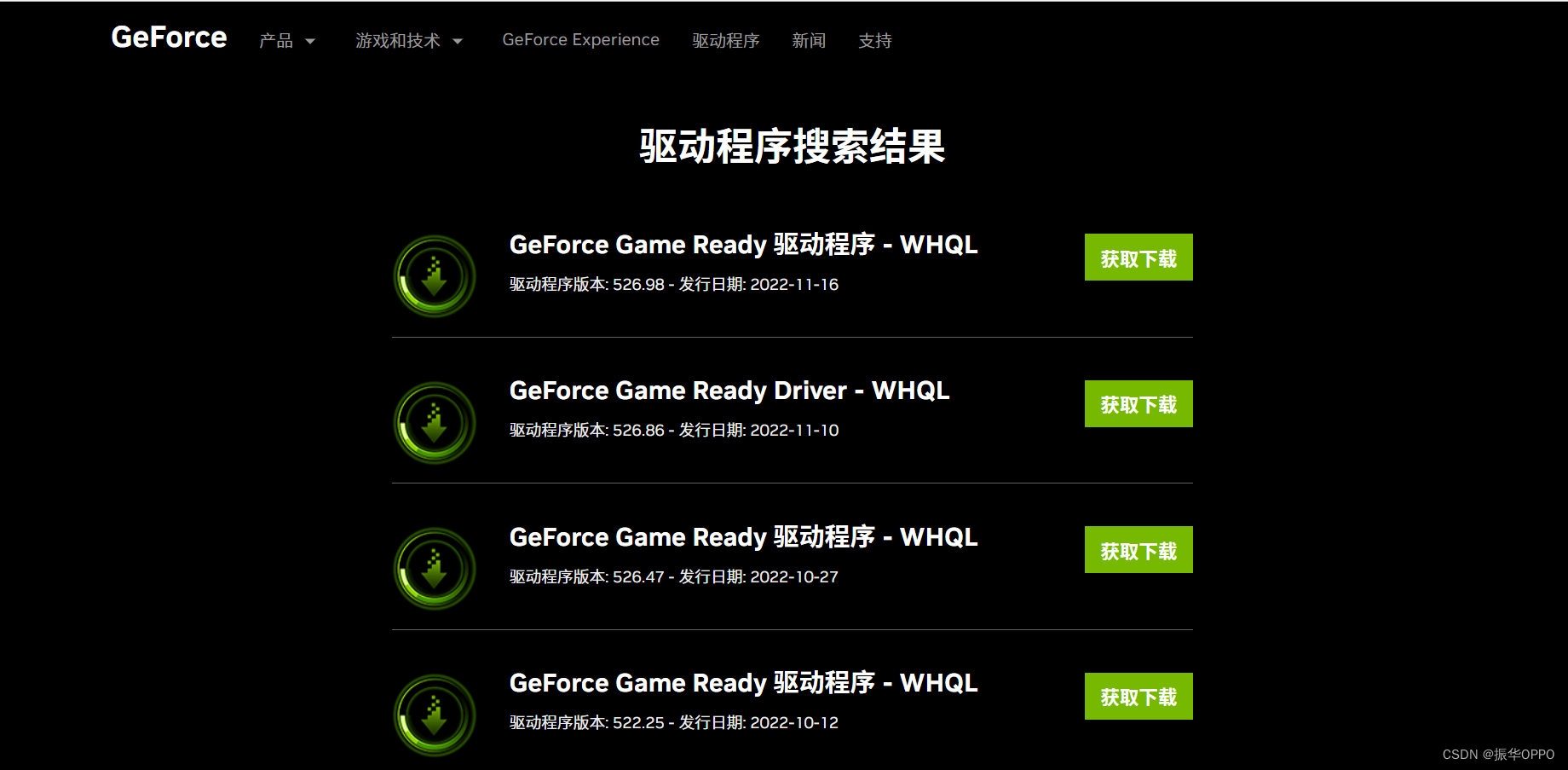
5、打开下载好的exe程序,会让你选择文件夹进行解压,一般更换到非C盘。NVIDIA显卡驱动实际上就是NVIDIA图形驱动程序,GeForce Experience主要用于显卡的配置、更新。
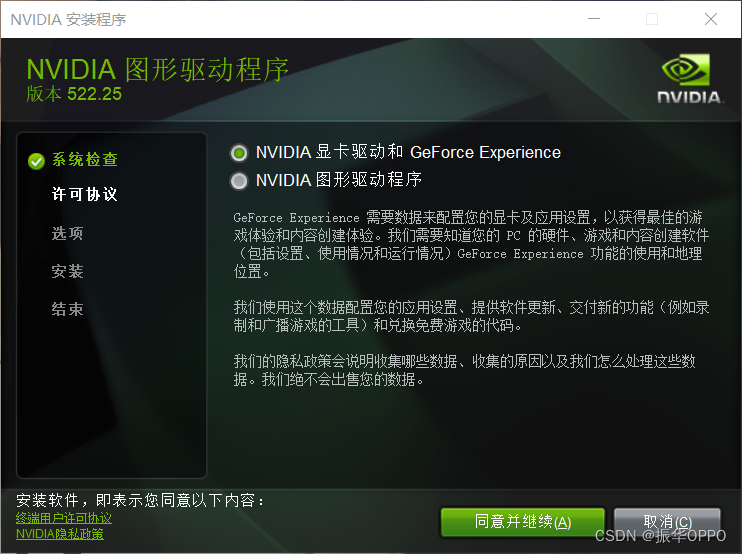
6、选择【NVIDIA图形驱动程序】就行,同意并继续。
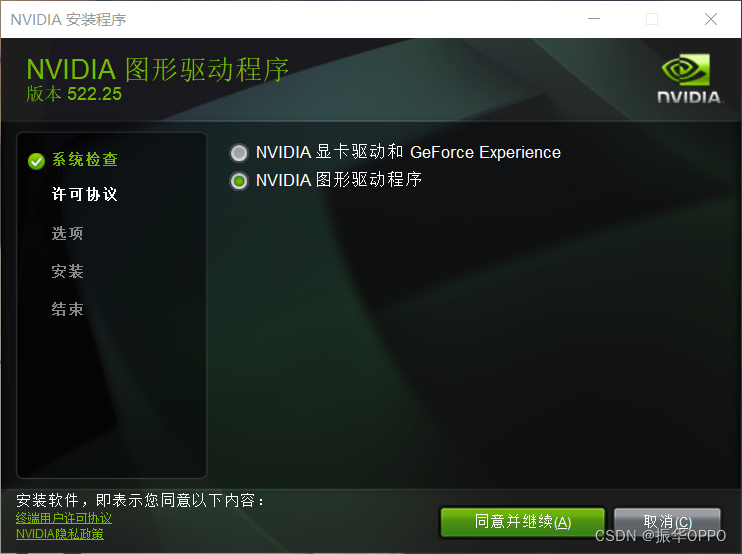
7、精简安装就是默认安装,出于安装习惯,这里我们选择自定义安装,然后下一步。

8、到这步发现,其实精简安装和自定义安装的区别主要在于你可以选择清洁安装,如果不选择其实和精简安装方式相同。其实GPU也没什么配置内容,清洁安装可选可不选,然后下一步。
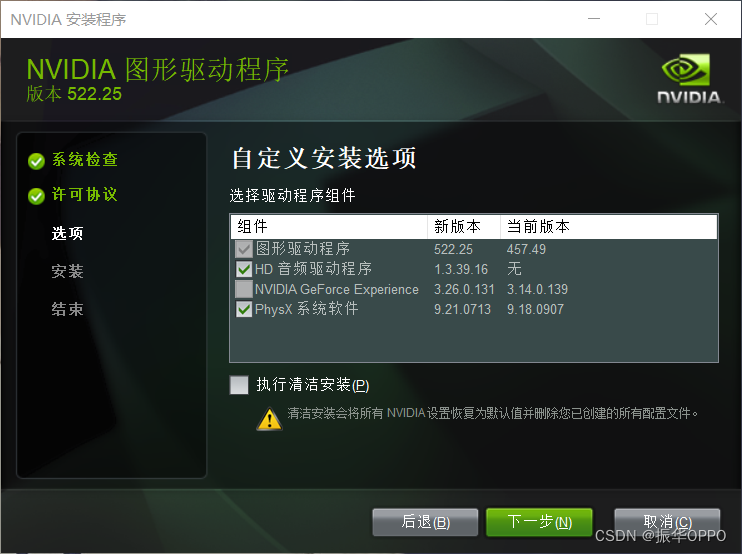
9、下面准备安装图形驱动程序了。
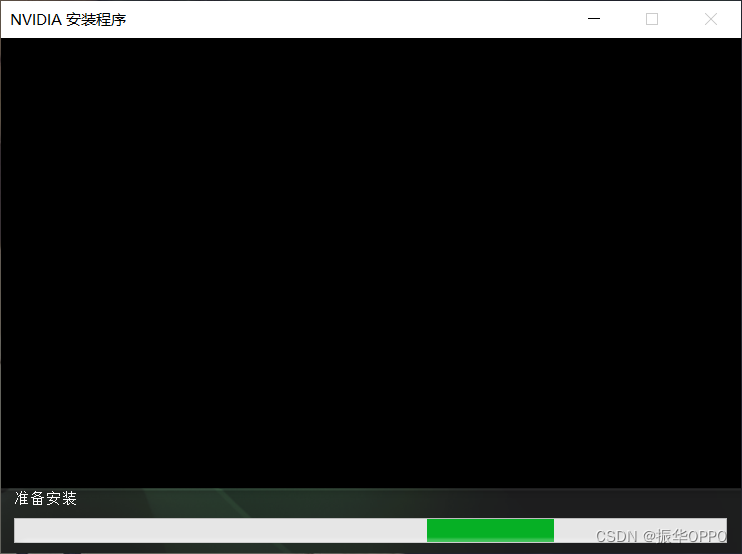
10、正在删除旧版本的图形驱动程序。
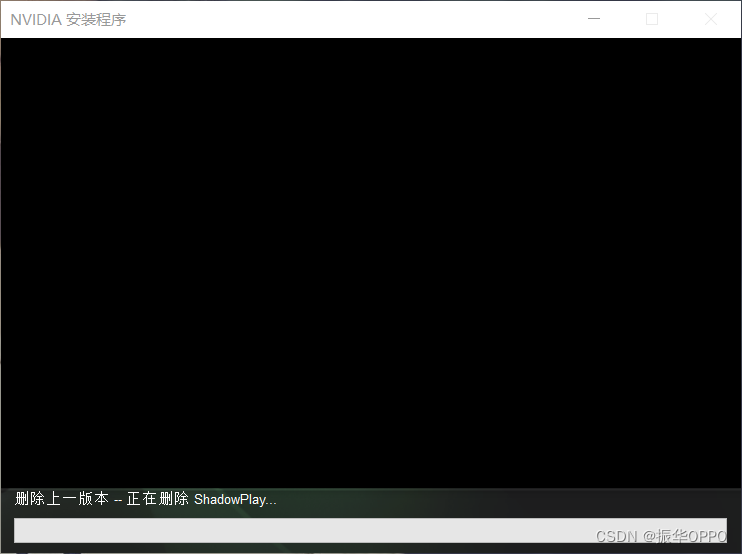
11、删除完成之后,正在安装图形驱动程序,大约3分钟安装完成,安装过程中会出现闪烁现象属于正常。
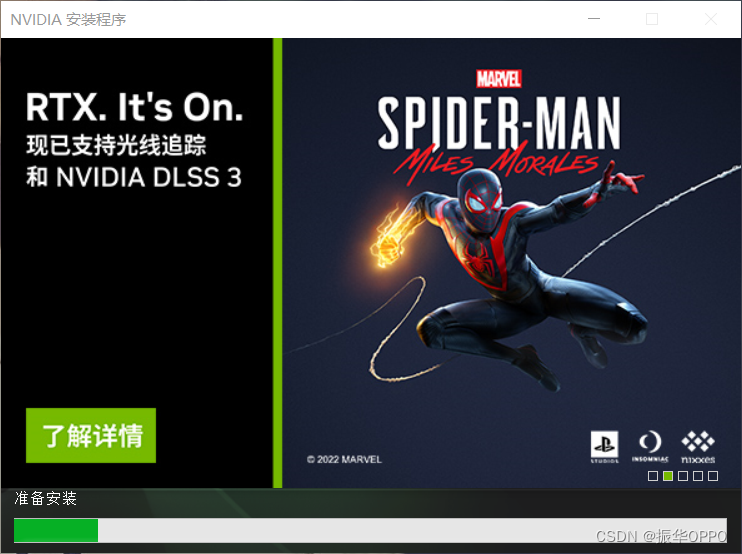
12、安装完成,关闭窗口即可。
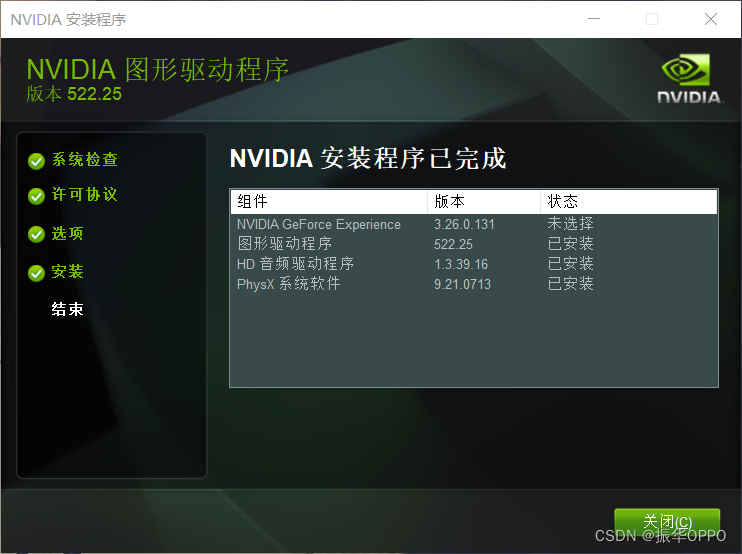
13、安装完成,可以看到右下角的NVIDIA图标,我们重启下电脑。至此,显卡驱动安装完成!
PS:我是接着液晶显示屏安装的,安装结束时,分屏的内容全部闪到笔记本屏幕了,应该是安装新驱动后,重新加载了新的驱动。
14、重启之后,打开图形面板可以进行显卡设置。
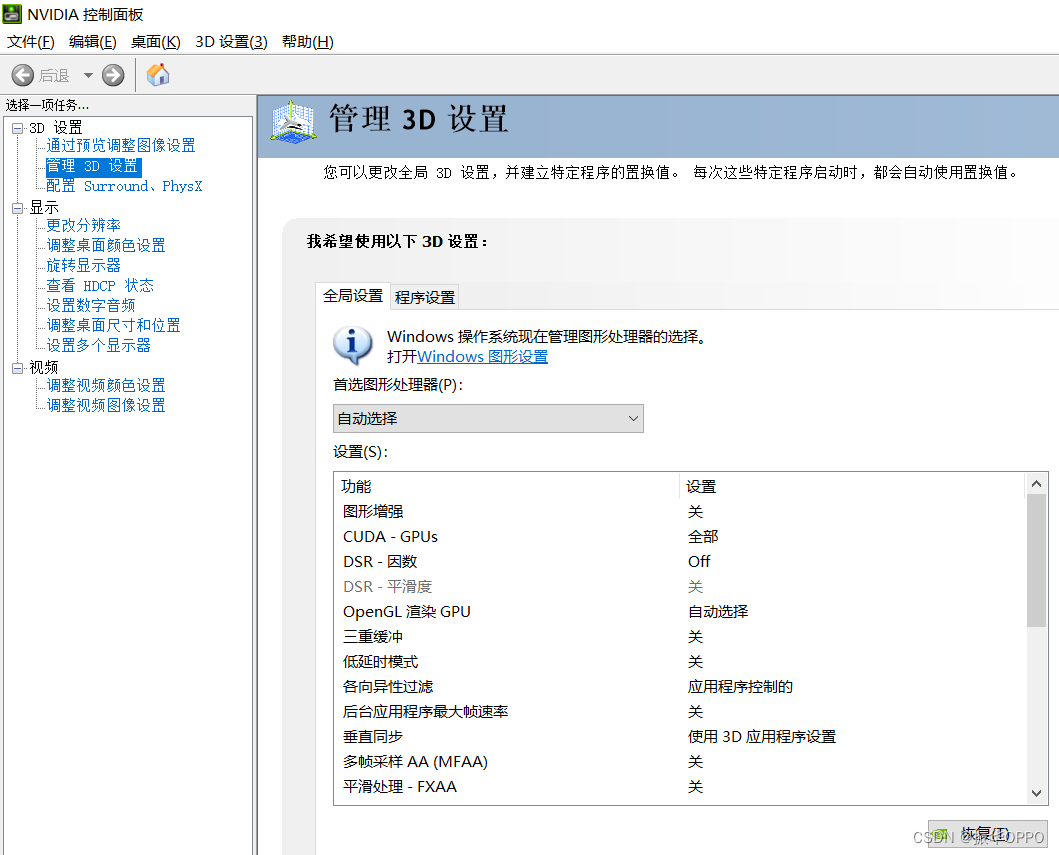
安装显卡驱动或者电脑的其他硬件驱动,其实和安装软件很相似,就是先卸载旧版,然后安装新版,安装完成后重启即可。
【版权声明】本文为华为云社区用户原创内容,转载时必须标注文章的来源(华为云社区)、文章链接、文章作者等基本信息, 否则作者和本社区有权追究责任。如果您发现本社区中有涉嫌抄袭的内容,欢迎发送邮件进行举报,并提供相关证据,一经查实,本社区将立刻删除涉嫌侵权内容,举报邮箱:
cloudbbs@huaweicloud.com
- 点赞
- 收藏
- 关注作者

评论(0)